Hvis du arbeider med data som er lagt til i en Excel-datamodell, kan du noen ganger miste oversikten over hvilke tabeller og datakilder som ble lagt til i datamodellen.
Obs!: Kontroller at du har aktivert Power Pivot-tillegget. Hvis du vil ha mer informasjon, kan du se Start Power Pivot-tillegget for Excel.
Her er noen enkle trinn du kan følge for å finne ut nøyaktig hvilke data som finnes i modellen:
-
Klikk Power Pivot > Behandle i Excel for å åpne Power Pivot-vinduet.
-
Vis fanene i Power Pivot-vinduet.
Hver fane inneholder en tabell i modellen. Kolonner i hver tabell vises som felt i en feltliste for pivottabell. Alle kolonner som er nedtonet, er skjult for klientprogrammer.
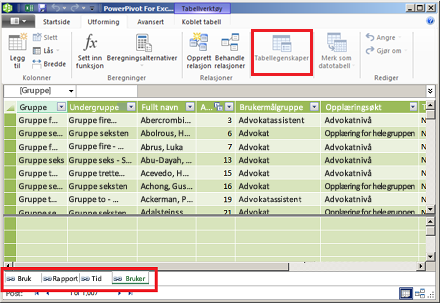
-
Klikk Tabellegenskaper for å vise opprinnelsen til tabellen.
Hvis Tabellegenskaper er nedtonet og fanen inneholder et koblingsikon som angir en koblet tabell, kommer dataene fra et ark i arbeidsboken i stedet for en ekstern datakilde.
Dialogboksen Rediger tabellegenskaper viser tilkoblingsnavnet og spørringen som brukes til å hente dataene, for alle andre typer data. Noter tilkoblingsnavnet, og bruk deretter Tilkoblingsbehandling i Excel til å bestemme nettverksressursen og databasen som brukes i tilkoblingen:
-
Klikk Data > Tilkoblinger i Excel.
-
Velg tilkoblingen som brukes til å fylle ut tabellen i modellen.
-
Klikk Egenskaper > Definisjon for å vise tilkoblingsstrengen.
-
Trenger du mer hjelp?
Du kan alltid spørre en ekspert i det tekniske fellesskapet for Excel eller få støtte i Fellesskap.










